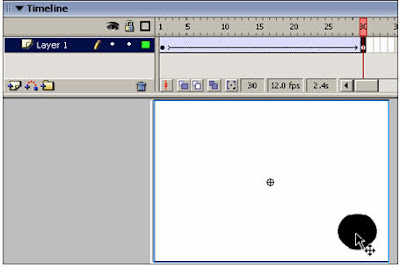Flash Tutorial - Part 029
Animation
Motion Tween
Flash -এ এনিমেশন তৈরীর
প্রথম প্রোজেক্টটিতে আমরা শিখবো কিভাবে Motion Tween দ্বারা এনিমেশন তৈরী করা যায়। Flash এর Stage, Timeline এবং Toolbar সম্পর্কে আমরা আগের প্রোজেক্টগুলোতে আলোচনা করেছি, তাই সেই আলোচনাগুলো
আবার উল্লেখ না করে আমরা সরাসরি Motion Tween দ্বারা এনিমেশন তৈরীতে চলে যাব।
Motion Tween দ্বারা এনিমেশন তৈরী
সম্পূর্ণ মুভিটি দেখা
১. Chapter8 ফোল্ডার থেকে Project1 ফাইলটি খুলুন।
২. মেনু থেকে Control>Play কমান্ড দিন (বারবার দেখতে চাইলে প্রথমে কমান্ড দিন Control>Loop Play Back, এরপর কমান্ড দিন Control>Play)
৩. দেখা শেষে মেনু থেকে কমান্ড দিন Control>Stop
এবং File টি Close করুন। Play
এবং Stop কমান্ডের পরিবর্তে কী বোর্ড থেকে Enter প্রেস করেও প্রাকটিস করা যাবে।
চলুন শুরু করা যাক
১. নতুন একটি ফাইল নিন অর্থাৎ File>New কমান্ড দিন। এবং Genrral ট্যাব থেকে ActionScript 3.0 সিলেক্ট করে OK করুন।
২.
Oval টুল সিলেক্ট করুন এবং Stage এর উপর ক্লিক করে ড্রাগ করুন। একটি Oval তৈরী হবে।
৩. Arrow টুল সিলেক্ট করুন এবং Oval টির উপর ডাবল ক্লিক করুন অথবা Oval টি সম্পূর্ণ ঢাকা পড়ে এভাবে Arrow টুল দ্বারা একটি Rectangle সিলেকশন আঁকুন। Oval টি সিলেক্ট হবে।
৪. মেনু থেকে Modify>Convert to Symbol অথবা কী
বোর্ড থেকে F8-এ চাপ দিন Convert
to Symbol ডায়ালগ বক্স আসবে, Graphics রেডিও বাটনটি সিলেক্ট করে OK করুন।
৬. মেনু থেকে Insert>Timeline>Keyframe সিলেক্ট করুন অথবা কী বোর্ড থেকে F6-এ চাপ দিন। 2 থেকে 29 নম্বর ফ্রেম পর্যন্ত সাধারণ ফ্রেম এবং 1 ও 30 নম্বরে একটি Keyframe তৈরী হবে।
ফ্রেমের মাঝে কালো গোলাকার চিহ্ন থাকলে বোঝা যাবে যে সেই ফ্রেমটি Keyframe।
৭. 2 থেকে 29 নম্বর ফ্রেমের যে কোন একটিতে ক্লিক করুন। সবগুলো ফ্রেম সিলেক্ট হবে।
৮. মেনু থেকে Insert> Motion Tween-এ ক্লিক করুন। Timeline-এ 2 থেকে 29 নম্বর ফ্রেমের
মধ্যে ফ্রেমগুলোর কালার পরিবর্তিত হয়ে যাবে।
৯. প্রথম Keyframe টি সিলেক্ট করুন এবং Oval টিকে Arrow টুল দ্বারা
ড্রাগ করে যেখান থেকে Motion শুরু করতে চান
সেখানে রাখুন (Stage এর উপরের
বামদিকে)।
১০. এবার শেষ Keyframe টি সিলেক্ট করুন এবং Oval টিকে Arrow টুল দ্বারা ড্রাগ করে Stage-এর নিচের ডানদিকে স্থাপন করুন।
১১. মেনু থেকে কমান্ড দিন Control>Play। লক্ষ্য করুন Oval টি Stage-এর উপরের বামদিক থেকে Stage-এর নিচের ডানদিকে নেমে যাচ্ছে।
১২. বারবার দেখার জন্য মেনু থেকে কমান্ড দিন Control>Loop
Playback। এরপর কমান্ড দিন Control>Play।
১৩. দেখা শেষে কমান্ড দিন Control>Stop। (Play এবং Stop কমান্ডের
পরিবর্তে কী বোর্ড থেকে Enter কীও প্রেস করতে
পারেন।)
১৪. ফাইলটি সেভ করুন।
Book Name: Adobe Premiere procs6
Writer: Bappi Ashraf
Published By: Gyankosh Prokashani
Amount of Pages: 624
First Publish: February - 2015
Last Edition: February - 2015. Future edition may be existed!
Book Price: BDT 490 with CD
The writer of this book has told that he has written this book with the concept of "teach yourself". On the other hand. He has also told that the book is full of fan and enjoyment. so that a person can learn by himself by playing with the example projects of this book. Book's CD Link below...
RELATED POST LINKS BELOW